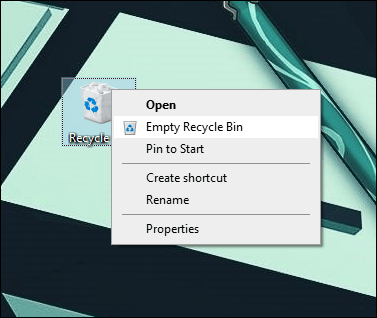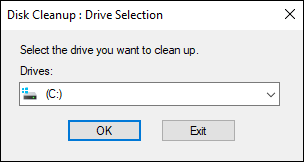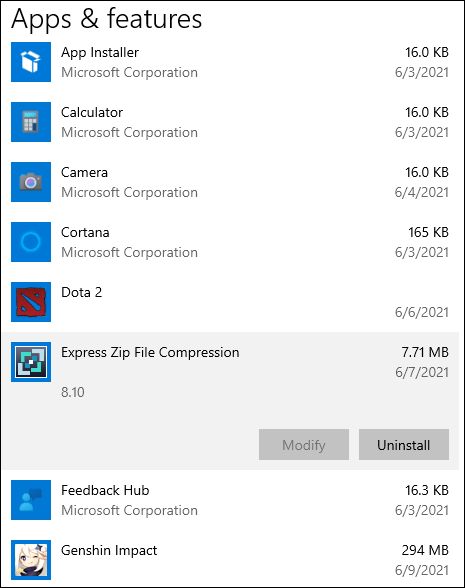コンピュータの電源を頻繁に切ると、ハードウェアに悪影響を及ぼし、寿命が早まります。ただし、コンピュータを常に実行したままにしておくと、同じことが行われる可能性があります。両方を行う理由と反対の理由があります。この記事では、それらが何であるかを概説しました。

夜間にコンピューターの電源を切ることの長所と短所について説明するだけでなく、コンピューターが最適に機能し、可能な限り長くサービスを提供し続けるために、健康的な方法と避けるべきことに関するヒントを提供します。
なぜ毎晩コンピュータの電源を切る必要があるのですか?
これに対する簡単な答えは、それを使用する頻度によって異なります。
仕事や1日に数回使用する場合は、オフにするよりも頻繁にオンにしておくことをお勧めします。必要なものすべてを起動するための作業は、コンピューターのハードウェアに負担をかけることです。電源を入れる必要が多いほど、ハードウェアが行う必要のある作業が多くなり、時間の経過とともに追加の摩耗が発生します。
短時間、たとえば1日1回、またはそれ以下の数時間しか使用しない場合は、夜間に電源を切る方がよいでしょう。
コンピュータを実行したままにする理由
以下に、コンピューターを可能な限り実行したままにすることを検討する必要がある理由を示します。
コンピュータの寿命を延ばすのに役立ちます
コンピュータは、再起動するたびに電力の急増を使用します。コンピュータを再起動する必要があるほど、内部コンポーネントへの要求が増えるため、その寿命はゆっくりと短くなります。
ソフトウェアの更新と定期的なスキャンが可能
夜間にコンピューターを使用していないときは、更新、ウイルススキャン、日常的なタスク、およびメンテナンスアクティビティを実行するのに最適な時間です。更新を有効にするには、コンピュータを再起動する必要がある場合があります。これは通常、自動的に開始されます。
コンピュータにリモートアクセスする場合
コンピュータがサーバーとして機能する場合は、アクセスできるように電源を入れたままにしておく必要があります。
電源投入時間を節約するには
コンピュータの電源を完全に切った後、必要なすべてのプログラムとファイルを再起動するには時間がかかります。
コンピュータをオフにする理由
以下に、コンピューターの電源を頻繁に切ることを検討する必要がある理由を示します。
電気代を節約
電気代が高くなる可能性があり、家庭内の他の電気機器と同様に、コンピュータをオンのままにしておくと電気を使い果たしてしまいます。夜間にコンピュータの電源を切ると、電気代を毎月数ドル節約できます。
オン中にコンピュータが熱くなる
コンピュータハードウェアが機能するには電気が必要です。電気がワイヤーや回路を通過するときに抵抗があるため、摩擦が発生します。この摩擦によって熱が発生します。内部ハードウェアが熱くなり始めると、ファンは過熱を防ぐために動作し始めます。時間が経つにつれて、これはコンピュータの寿命を徐々に削ぎ落とします。

すべての内部コンポーネントのライフサイクルは限られています。コンピューターの電源を切る–これらのコンポーネントを完全に休止させると、コンピューターを拡張するのに役立ちます。
静かな生活のために
夜間にコンピュータの電源を切ると、ファンのノイズや有効な通知に関して、コンピュータからの妨害が少なくなります。
睡眠対冬眠
次に、SleepとHibernateの違いを見ていきます。どちらが、長期的にはコンピュータに適しています。
睡眠
コンピュータがスリープモードになると、すべてのハードウェアが低電力状態になります。スリープモードに入る前に開いたままになっているすべてのファイルとアプリケーションは、コンピュータの短期記憶であるRAM(ランダムアクセスメモリ)に保存されます。コンピュータを再び使用する準備ができたら、そこからすぐに利用できます。
長所
- コンピュータのハードウェアの電源を切ったり入れたりすることで、ハードウェアの摩耗が少なくなります。
- スリープモードは基本的に一時停止モードです。コンピュータの使用を再開する準備ができたら、中断したところから再開できます。
- お使いのコンピューターは技術的にはまだオンになっているため、更新をプッシュすることができます。
短所
- RAMに保存されたものからデータを失う可能性があります。電源が失われると、RAMに保存されているものもすべて失われるため、RAMは揮発性と見なされます。
- スリープモードに入ると、コンピュータは再起動によるリセットのメリットを享受できなくなります。
Hibernate
コンピューターが休止状態になると、動物界のように、コンピューターは深い長期の睡眠に入ります。コンピュータは電源の使用を完全に停止し、開いているすべてのファイルとアプリケーションをコンピュータのブートドライブにコピーしてから、基本的にコンピュータの残りの部分をシャットダウンします。
長所
- データは不揮発性メモリに保存されるため、電源が失われた場合でもデータが失われるリスクはありません。
- 休止状態は、コンピュータからしばらく離れる場合に適したオプションです。
- スリープモードと比較して、エネルギーをまったく消費しません。
短所
- ハードウェアの電源を切ったり入れたりするのと同じように、ハードウェアに摩耗を引き起こします。
- 基本的に、休止状態モードを終了するときにコンピュータを再起動するため、起動に時間がかかります。
定期的に再起動する
コンピューターを少なくとも週に1回再起動すると、コンピューターの正常性にプラスの効果があり、コンピューターが期待どおりに機能しない原因となる問題を解決するのに役立ちます。定期的に再起動しないと、速度の低下や効率の低下などの問題が発生する可能性があります。次に、コンピュータを頻繁に再起動することで得られるメリットのいくつかを示します。
- 追加のRAMがさまざまなプログラムやプロセスで使用されると、コンピューターのパフォーマンスが低下します。再起動するとメモリがフラッシュされ、速度低下の原因となった可能性のあるタスクを含むすべてのタスクが停止します。
- 場合によっては、プログラムが完全に閉じず、メモリを使用し続けることがあります。メモリリークも速度低下の原因となる可能性があります。再起動すると、これらのプログラムがリセットされ、閉じられるとメモリの使用が停止します。
- 再起動はインターネット接続の問題を解決することが多く、特に問題の原因が原因でない場合は、ルーターを再起動するよりも高速です。
- これらは、ソフトウェアの更新が正しく適用されていることを確認するのに役立ちます。
再起動するのはいつですか?
一般的なコンピュータのメンテナンスは、特に1週間以上再起動していない場合に、再起動するための良い言い訳です。コンピュータを再起動する必要がある場合がいくつかあります。
- 継続的なフリーズが発生し、アクションの応答に時間がかかる場合
- ファイルとアプリケーションが開くことを拒否している場合
- 内部ファンが過度の騒音を出している場合
- コンピュータが熱くなった場合
- 新しいハードウェアをインストールした後
- 新しいファームウェアまたはソフトウェアの更新後
適切なコンピュータケアのためのヒント
正しいコンピュータのメンテナンスは、信頼できるパフォーマンスと寿命に相当します。次に、いくつかの重要なコンピュータケアのヒントとその実行方法について説明します。
コンピュータを清潔に保つ
私たちは皆、コンピューターを使用しているときに奇妙なスナックを食べたことで罪を犯しています。時間の経過とともに、キーボードに蓄積されたパン粉、ほこり、破片の数は衝撃的なものになる可能性があります。汚れの粒子がたまると、ボタンを押しにくくなったり、動かなくなったりします。ほとんどの金物店の缶に入っている圧縮空気を使用することで、コンピューターの手の届きにくい部分から汚れやほこりを取り除くことができます。
スナップチャットのクイックアドオンは何ですか
コンピュータを保護する
ラップトップを誤って落としたり、PCを動かしたりすることで発生するノックや擦り傷を防ぐために、常にそれらを保護してください。保護用のハードシェルカバーは、簡単に装着でき、ポート、ファン、およびアクセスする必要のあるすべての標準的なギャップにアクセスできるため、優れています。
ラップトップの袖は柔らかい素材でできており、移動中に軽量の保護を提供します。
ケーブルを整理してください
コンピュータケーブルを整理して整理する時間を作ることにより、コンピュータケーブルが巣を形成するのを防ぎます。ケーブルクリップなどのツールは、ケーブルを比較的真っ直ぐに保ち、互いに絡み合わないようにするのに役立ちます。それらを使用して、ケーブルを床、壁、または机に取り付けて、ケーブルを所定の位置に保ちます。
オペレーティングシステムを最新の状態に保つ
これは標準であり、基本的なコンピュータのメンテナンスのための最も簡単な方法の1つです。アップデートが利用可能になったら、それらをコンピューターにインストールしておくと、最適なパフォーマンスが得られます。
ウイルスを寄せ付けない
マルウェア攻撃には、警告なしに攻撃する習慣があります。したがって、ウイルスによる損傷からコンピュータを保護するために、高品質のウイルス対策ソフトウェアをインストールすることが最も重要です。ウイルス対策スキャンが毎週コンピュータで実行されることを確認すると、悪意のあるソフトウェアの伝染がすべてクリアされます。
完全に充電したら、ラップトップのプラグを抜いたままにします
完全に充電されたときにラップトップを接続したままにすると、過充電が発生し、時間の経過とともにバッテリーが劣化します。バッテリーを最初に購入したときと同じように、バッテリーの充電を維持できないことに気付くでしょう。これを回避するには、バッテリーが100%充電されたらラップトップのプラグを抜き、バッテリーの電力が少なくなったときにのみ再度充電します。
システムを清潔に保つ
ハードドライブに無料で存在する未使用のファイルやプログラムを取り除きます。
これらの役に立たないプログラムやジャンクファイルは、多くのスペースを占有します。スペースを解放し、コンピューターの不要な負担を軽減するには、次の手順を実行してシステムをパージします。
- キャッシュと一時ファイルを削除します
- ゴミ箱を空にする
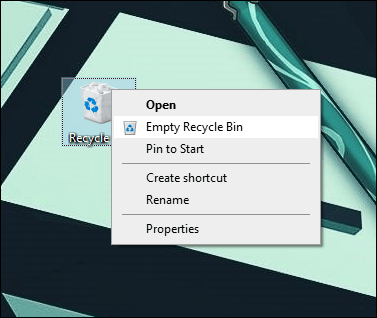
- いくつかのディスククリーンアップソフトウェアを実行します-これは不要なファイルを取り除くのに役立ちます
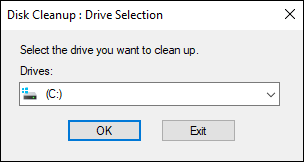
- 試用版ソフトウェアをアンインストールします
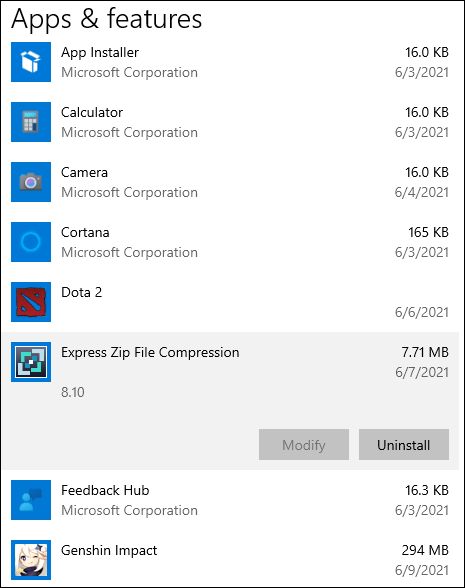
追加のFAQ
一般的なコンピュータケアの間違い
次に、コンピュータの寿命を縮める原因となる一般的なコンピュータのメンテナンスミスについて説明します。
•換気が悪い。コンピュータの通気口に障害物があると、ハードウェアを冷却するために必要な空気の流れが妨げられます。これにより、ファンがより激しく作動し、空気が逃げる場所がなくなるとハードウェアが熱くなります。熱は、コンポーネントに損傷を与える大きな要因です。これを防ぐには、ヒーターの近くや太陽にさらされる場所でコンピューターを使用しないでください。また、ベッドで使用する場合は、毛布が通気口をふさぐのを防ぐようにしてください。
•電力サージ。電力サージは、たとえば冷蔵庫や洗濯機によって引き起こされる可能性があります。最悪のシナリオでは、マザーボードに損傷を与える可能性があります。修理には費用がかかる場合があります。コンピュータを電圧サージから保護するために、コンセントサージプロテクタの使用を検討してください。
•バッテリーのお手入れ。完全に充電されたらプラグを抜いて、ノートパソコンのバッテリーの寿命を延ばします。また、途中でプラグを抜くのではなく、可能な限り完全に充電してください。 100%充電した後、バッテリーを接続したままにしておくと、過充電により、時間の経過とともに充電が保持されなくなります。
•物理的な損傷を防ぎます。コンピュータを取り扱うときは、できるだけ注意してください。こぼれたことによる湿気は錆を引き起こす可能性があるため、飲んだり食べたりするときは特に注意してください。
コンピュータの寿命を延ばす
コンピュータのハードウェアの寿命は限られており、この時間の長さにより、実行する必要のある作業が増えます。コンピュータの電源を切る回数が少ないほど、コンピュータの寿命は長くなります。毎週の電源切断は、問題を引き起こす可能性のあるものをリセットしてクリアするのに十分です。
毎晩コンピュータの電源を切ることの長所と短所がわかったので、何をすることにしましたか?この記事で説明されているメンテナンスのヒントのいずれかを採用しましたか?もしそうなら、それらは何であり、それはどのような違いをもたらしましたか?ご意見をお聞かせください。下のコメントセクションでお知らせください。